So erstellen Sie einen gültigen Ausdruck zum Verknüpfen mit einer Eigenschaftsdefinition
- Öffnen Sie das Dialogfeld Expression Builder ().
- Wenn Sie bereits die gewünschte Ausdruckssyntax wissen, geben Sie sie im Texteditorabschnitt des Dialogs ein.
- Wenn Sie dagegen Hilfe beim Zusammensetzen des Ausdrucks benötigen, führen Sie einen der folgenden Schritte aus:
- Wählen Sie die gewünschte Funktionsgruppe aus.
- Doppelklicken Sie auf die gewünschte Funktion oder Eigenschaft, die Sie dem Ausdruck hinzufügen möchten. Dieser wird dann im Texteditor-Abschnitt auf der rechten Seite angezeigt. Unten sehen Sie eine Beschreibung für die gewählte Funktion.
-
Während Sie die Syntax eintippen, werden Ihnen in einem Dropdown-Menü Optionen für Funktionen und Eigenschaften vorgeschlagen, die sie dann durch Doppelklick zur Syntax hinzufügen können.
Für einige Funktionen, sofern ausgewählt, ist auf der rechten Seite des Dialogs ein zusätzlicher Bereich verfügbar. Siehe Abbildung unten:
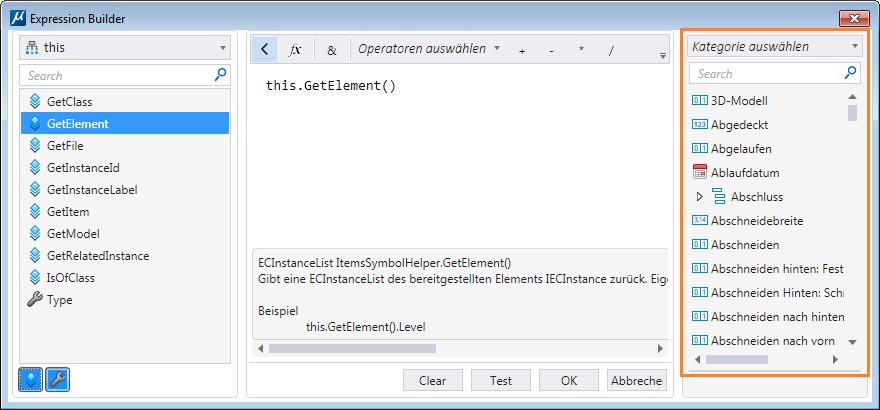
- Wählen Sie für die Felder in diesem Abschnitt die gewünschten Details aus, die dann im Texteditorabschnitt zur Syntax des Ausdrucks hinzugefügt werden.
- Wählen Sie über die Schaltfläche "Operatoren auswählen" alle Operatoren aus, die der Syntax hinzugefügt werden sollen.
- Wählen Sie die Schaltfläche "Testen", um zu prüfen, ob der Ausdruck gültig ist. Basierend auf "Erfolg" oder "Fehler im Ausdruck" erhalten Sie eine Meldung, die im Feld "Beschreibung" unten angezeigt wird.
- Wenn der Ausdruck gültig ist, wählen Sie OK, um ihn zum Ausdrucksfeld hinzuzufügen. Wenn ein Fehler vorliegt, können Sie "Löschen" wählen und die Schritte (4) bis (9) wiederholen.
